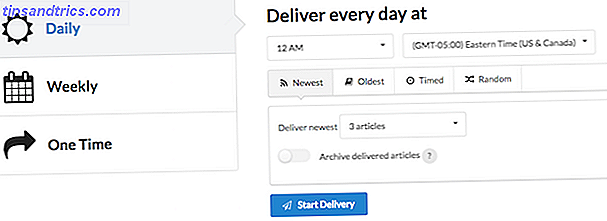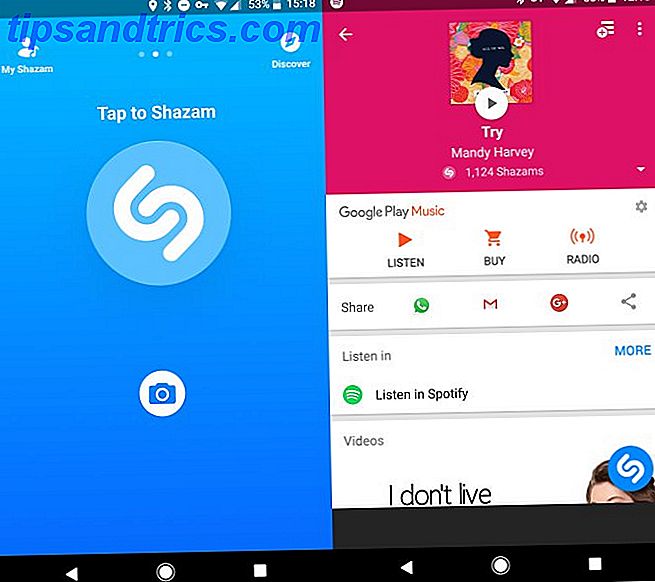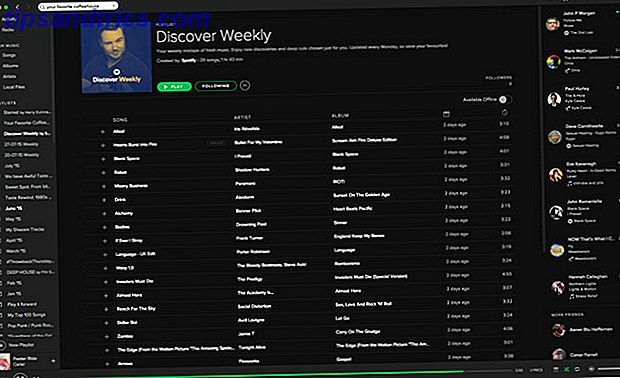Det er mange måter å få mest mulig ut av YouTube, uansett om du besøker Chrome Chrome Extensions for å gjøre YouTube Awesome 7 Chrome Extensions for å lage YouTube Awesome YouTube er kongen av videotjenester, men ikke alt om det er perfekt . Imidlertid er det noen fantastiske Google Chrome-utvidelser for å fikse disse vanlige irritasjonene en gang for alle. Les mer nettleser på iPad Slik får du mer ut av YouTube på iPad Slik får du mer ut av YouTube på iPad Mens Googles offisielle YouTube-app gir en virkelig solid videoopplevelse på iPad, mangler det noen få viktige funksjoner Du kan kanskje finne andre steder. Les mer, og til og med på TVen din. YouTube TV-appen er designet med smarte TV-seere, men med et par tips og triks kan du klemme enda mer ut av det.
Hva får du med YouTube TV-appen?
Når du bruker YouTube på TVen din, får du et parert, TV-vennlig grensesnitt med praktiske kategorier, tilgang til abonnementene dine, spillelister, se historikk og enkel tilgang til live-TV. Kategoriene som følger med er: Anbefalt, Musikk, Mat, Skjønnhet, Trening, Komedie, Underholdning, Nyheter, Sport, Teknologi, Live, Gaming og Family.
Grensesnittet gjør det enkelt å finne innhold som passer pent inn i disse kategoriene, samt anbefalt innhold. Hvis du finner ut at de ikke er nøyaktige, kan du tilbakestille YouTube-anbefalingene dine Syk for irrelevante YouTube-anbefalinger? Her er hva du trenger å gjøre syk av irrelevante YouTube-anbefalinger? Her er hva du trenger å gjøre YouTubes anbefalinger kan etter hvert begynne å gå wonky, noe som tyder på rare videoer som ikke har noe å gjøre med dine interesser. Når det skjer, her er hva du kan gjøre for å håndtere det. Les mer .
Se hva som er levende akkurat nå
En av de virkelig praktiske funksjonene i YouTubes TV-app er muligheten til å se hva som er levende akkurat nå. Live videoer er en av de tretten kategoriene øverst på siden. Live-fanen er delt inn i kategorier: nyheter, teknologi, dyr, mobilstrømmer, sport og spill. Du kan også se en liste over nylige og kommende live streams.
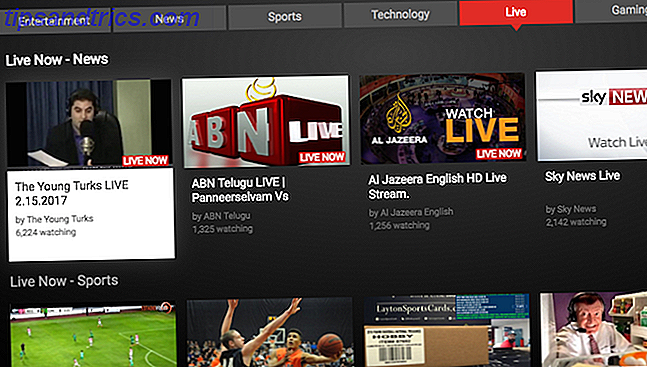
Denne funksjonen er spesielt nyttig når det er en stor offentlig hendelse som du vet, vil bli streamet direkte på YouTube. Hvis det er flere live-strømmer av arrangementet, finner du dem ofte under kategorien Live.
Se Live News
Mens vi er på temaet levende innhold, finner du flere nyhetskanaler oppført under fanen Live på YouTube TV-appen, som du kan se gratis. Dette er enda en grunn til å vurdere dyse-kabel. Skal du kutte ledningen eller holde kabel-TV? Skal du kutte ledningen eller holde kabel-TV? Hvis du fortsatt holder på på kabelabonnementet ditt, men diskuterer om det er tid for å gjøre en endring, er vi her for å hjelpe. Denne veiledningen skal hjelpe deg å gjøre tankene dine oppe. Les mer til fordel for onlineunderholdning, siden de fleste av dine behov kan møtes gratis, eller til en mye lavere pris. Nyhetskanaler oppført under fanen Live i YouTube TV-appen, inkluderer Al Jazeera English, Sky News og Bloomberg. Andre nyhetstjenester som du kan streame live på YouTube gratis inkluderer BBC News, CNN og MSNBC.
Og selvfølgelig strekker mange lokale nyhetskanaler også live på YouTube, og du kan legge dem til din abonnementsliste for enkel TV-visning.
Se Endless Related Content
Når du spiller en video i YouTube-appen, fortsetter du å spille av relaterte videoer, og gir i hovedsak seere en on-the-fly-spilleliste. Dette er en fin måte å oppdage mer innhold på som du kanskje ikke har sett.

Bare vær advart, hvis du trykker på Tilbake-knappen eller stopper videoen fra å spille, vil du ikke kunne gjenoppta det relaterte innholdet du så på, noe som kan være litt irriterende.
På flipsiden, hvis du ikke er en fan av autoplay, eller finner at den sender deg ned et kaninhull på YouTube-videoer du aldri har planlagt å se på, kan du alltid slå av innstillingen. Gå til Innstillinger og fjern merket for Autoplay .
Få tilgang til grensesnittet på datamaskinen
Selv om du ikke har tilgang til YouTube på TVen din, kan du faktisk bruke dette grensesnittet på datamaskinen din med web-appen YouTube på TV. Dette grensesnittet er identisk med det du får på TV-en din, til og med ned til lydeffektene mens du ruller gjennom videoer og kategorier.

Grensesnittet kan være litt glitchy, men det hjelper definitivt å bruke piltastene til å bevege seg rundt på skjermen, og også bruke følgende hurtigtaster:
- S - Åpner søkesiden
- G - Åpne menyen
- Esc - Gå tilbake
Opprett en familie konto
Hvis mer enn én person holder opp med YouTube på TVen din, kan du vurdere å opprette en familiekonto. Dessverre gjør ikke YouTube-appen det enkelt å bytte mellom kontoer, slik at det opprettes en TV- eller familiekonto, slik at andres visningsvaner ikke vil ødelegge din personlige YouTube-opplevelse. Hvert familiemedlem kan legge til sine abonnementer, og TV-kontoen kan bli en blanding av hver persons interesser.
Søk på datamaskinen, Se på TVen din
La oss innrømme det. Søkefunksjonen i YouTube TV-appen er ikke stor. I stedet for å bla gjennom tastaturet på skjermen, kan du bruke telefonen eller datamaskinen til å søke etter videoer og deretter stryke videoer til TVen din. Dette vil selvfølgelig kreve at du har en støttet enhet eller TV. Disse inkluderer:
- Chrome
- Smarte TVer med YouTube-appen
- Android TV
- Google TV
- Roku
- Playstation 3 og Playstation 4
- Xbox 360 og Xbox One
- Wii U
- Blu-ray Disc Player med YouTube-appen installert
- Alle set-top-bokser eller kabelbokser med YouTube-appen er installert
Hvis du søker etter videoer på datamaskinen eller telefonen, kan du også dra nytte av YouTubes avanserte søkoperatører, som ikke fungerer veldig bra på TV-appen.
For eksempel vil søker etter "beyonce, spilleliste" returnere søkeresultater, inkludert bare spillelister. Digital Inspiration's Amit Agarwal har satt sammen en omfattende liste over søk operatører du kan bruke på YouTube.
Du kan finne ut mer om å parre TVen din med telefonen eller datamaskinen i videoen nedenfor:
Lag YouTube-spillelister
Dette kan virke som en no-brainer, men YouTube-spillelister vil komme veldig praktisk når du bruker YouTube TV-appen. Tilgjengelig fra menyen, under Bibliotek, kan du vise spillelister som du enkelt kan opprette på datamaskinen. Hvis du bruker en familie konto, betyr dette også at hvert familiemedlem kan lage skreddersydde spillelister bare for dem.
Hva mangler du fra YouTube TV-appen?
Det er definitivt noen få ting som mangler når det gjelder YouTube TV-opplevelsen. Chief blant disse er støtte for flere kontoer og en mer robust søkefunksjon.
Inntil disse funksjonene er lagt til av YouTube, kan du omgå dette ved hjelp av en delt konto, og ved å benytte deg av YouTubes evne til å koble telefonen eller datamaskinen til TVen din.
Hva er favorittfunksjonene dine i YouTube TV-appen? Hvilke tips og triks bruker du for å få mest mulig ut av YouTube TV-appen? Vennligst gi oss beskjed i kommentarene nedenfor.
Image Credits: Andrey_Popov / Shutterstock